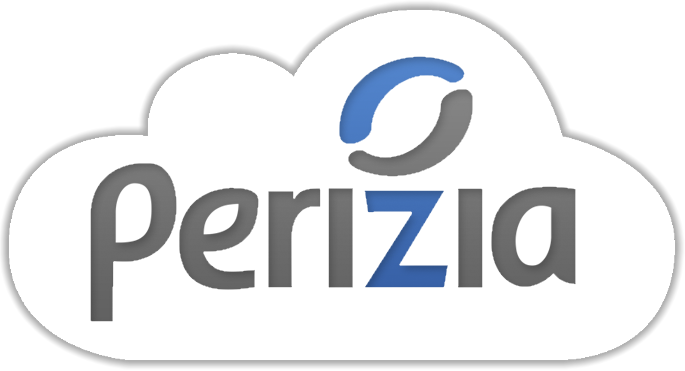Apple iPhone/iPad: Configurar cuenta de correo en iOS
Previo: Elimina la cuenta de correo si has intentado configurarla anteriormente
AUTOMÁTICA
Accede a tu webmail
- webmail.tudominio.com
- Dirección de correo electrónico: tucorreo@tudominio.com
- Contraseña: Suministrada junto con la documentación del hosting
- Pulsa en "Iniciar sesión"
- Set up on your device
- Select the device you will use: Apple (iPhone, iPad)
- Enter an email address that you can access from you device: Debe introducir una cuenta de correo electrónico configurada previamente en su dispositivo
- Select the configurations that you would like to set up: Activar únicamente la casilla "Correo electrónico"
- Pulsa "Enviar"
- Recibirás un correo electrónico en tu dispositivo con los parámetros de configuración y un adjunto "sucorreo@sudomino Configuración segura del correo electrónico.mobileconfig" que debes abrir
- La cuenta de correo se configurará de forma automática
MANUAL https://support.apple.com/es-es/HT201320
- Ve a Ajustes > Contraseñas y cuentas.
- Pulsa Añadir cuenta, pulsa Otra y, a continuación, pulsa Añadir cuenta de correo.
- Introduce tu nombre, dirección de correo electrónico, contraseña y una descripción de la cuenta
Información IMAP para el servidor de correo entrante
- Nombre del servidor: mail.tudominio.com
- Requiere SSL: Sí
- Puerto: 993
- Nombre de usuario: Dirección de correo electrónico tucorreo@tudominio.com
- Contraseña: Suministrada junto con la documentación del hosting
Información SMTP para el servidor de correo saliente
- Nombre del servidor: mail.tudominio.com
- Requiere SSL: Sí
- Puerto: 465
- Requiere autenticación SMTP: Sí
- Nombre de usuario: Dirección de correo electrónico tucorreo@tudominio.com
- Contraseña: Suministrada junto con la documentación del hosting
Nota: Debes reemplazar tudominio.com y tucorreo@tudominio.com con los datos reales del dominio y cuenta de correo electrónico.